förstå SPSS variabla typer och format kan du få saker gjorda snabbt och tillförlitligt. Att få grepp om typer och format är inte svårt om du ignorerar den mycket förvirrande informationen under Variabel vy. Denna handledning kommer att sätta dig på rätt spår.
vi uppmuntrar dig att följa med denna handledning genom att ladda ner och öppna computer_parts.sav, delvis visas nedan.
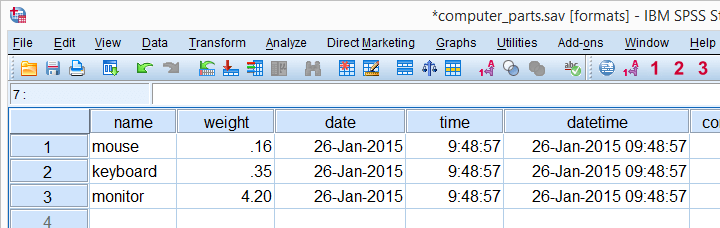
SPSS variabla typer
SPSS har 2 variabla typer:
- numeriska variabler innehåller endast siffror och är lämpliga för numeriska beräkningar som addition och multiplikation.
- strängvariabler kan innehålla bokstäver, siffror och andra tecken. Du kan inte göra beräkningar på strängvariabler – även om de bara innehåller siffror.
det finns inga andra variabla typer i SPSS än sträng och numerisk. Numeriska variabler har dock flera olika format som ofta förväxlas med variabla typer. Vi ser på en minut hur Variabel vy sätter användare på fel spår här.
det enda sättet att ändra en strängvariabel till numerisk eller omvänd är ALTER TYPE. Det finns dock flera sätt att göra en numerisk kopia av en strängvariabel eller omvänd. Vi kommer till dem om en minut.
så vad är bättre: sträng eller numerisk?
den enklaste tumregeln är detendast nominella variabler med många kategorier
bör vara strängvariabler i SPSS.Exempel är namn på personer, e-postadresser, passnummer och så vidare. Även om sådana variabler kan vara användbara analyserar vi dem vanligtvis inte.
vi analyserar ibland nominella variabler med få kategorier-som nationalitet, blodgrupp eller yrke. Om det här är strängvariabler kan de eller inte orsaka problem. Till exempel kan den oberoende variabeln för ANOVA vara en strängvariabel beroende på det exakta kommandot du använder för den.Exakt, UNIANOVA gör och ONEWAY accepterar inte strängvariabler som faktorer.
du kan komma undan genom att lämna sådana variabler som strängar. Att kopiera dem till numeriska variabler gör dock att du undviker alla problem. Ett anständigt sätt att göra det är AUTORECODE. För att konvertera metriska strängvariabler-håller bara siffror-till numeriska variabler, se SPSS konvertera sträng till Numerisk variabel.
bestämning av SPSS-variabla typer
så hur vet vi om en variabel är sträng eller numerisk? I SPSS-versioner 24 och högre berättar små ikoner framför variabelnamn variabeltyp, format och jämn mätnivå. Ikonen för ” nominell ”kan innehålla en liten” a ” som indikerar att det är en strängvariabel.
![]()
för SPSS-versioner 23 och tidigare inspekterar vi vår variabla vy och använder följande regel:
- om typ säger ”sträng”, har du att göra med en strängvariabel;
- om typ inte säger” sträng”, har du att göra med en numerisk variabel.
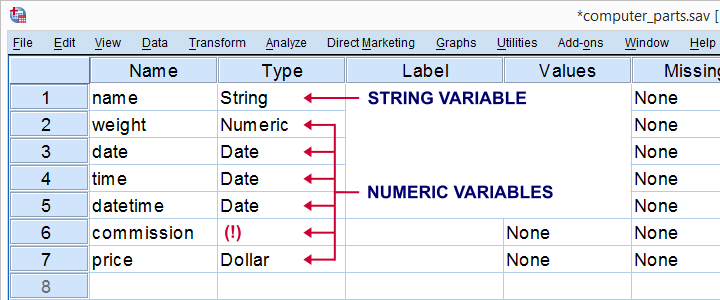
SPSS föreslår att ”datum” och ”Dollar” också är variabla typer. Dessa är dock format, Inte typer. Hur de visas här bland de faktiska variabla typerna (sträng och numerisk) är en av SPSS mest förvirrande funktioner.
SPSS Variabla format-introduktion
Låt oss nu titta på data i datavyn som visas på skärmdumpen nedan. Vi beskriver kortfattat vilka typer av variabler vi ser.

när det gäller dessa data uppgav vi tidigare att är en strängvariabel och
är en strängvariabel och till och med
till och med  är numeriska variabler och innehåller endast siffror.
är numeriska variabler och innehåller endast siffror.
men värden som ”26-jan-2015” ser inte ut som siffror, eller hur? Detta beror på att SPSS kan visa siffror på mycket olika sätt. Dessa sätt att visa datavärden kallas variabla format.
bestämning av SPSS-Variabla format
som vi såg tidigare visar ”Typ” under Variabel vy en förvirrande blandning av variabla typer och format. Vi ser de faktiska formaten genom att köradisplay dictionary.En del av resultatet visas av skärmdumpen nedan.
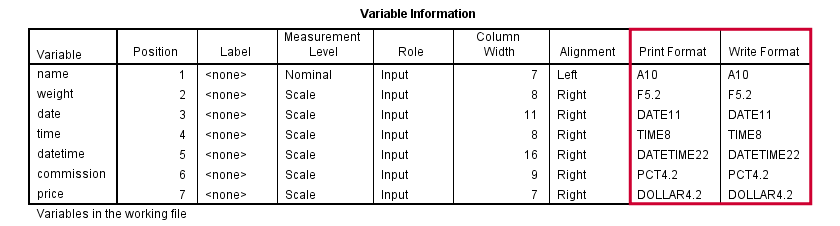
SPSS skiljer utskrifts-och skrivformat men vi bryr oss inte om denna skillnad. SPSS variabla format består av två delar. En eller flera bokstäver anger formatfamiljen. De flesta av dem talar till sig själva, förutom de två första variablerna:
- A (”alfanumerisk”) är det vanliga formatet för strängvariabler;
- F, (”Fortran”) indikerar en standard numerisk variabel.
format slutar med siffror, vilket anger antalet tecken som ska visas. Om en period är närvarande anger siffran efter perioden antalet decimaler som ska visas. Figuren nedan illustrerar dessa punkter.

SPSS vanliga Variabla format
figuren nedan sammanfattar nu några vanliga variabla typer och format som vi kommer att stöta på i SPSS.
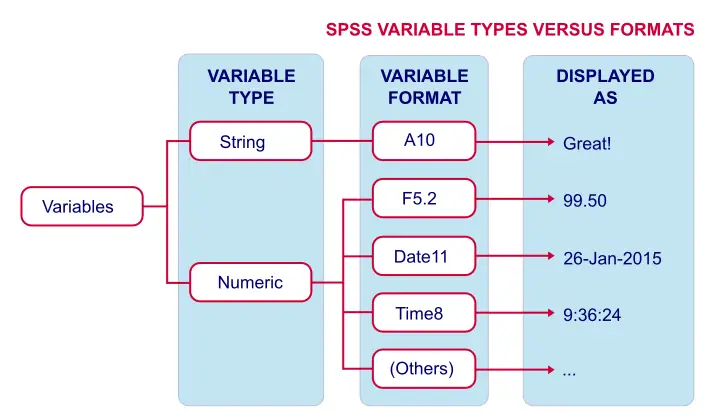
ställa in Variabla format i SPSS
du kan ställa in variabla format för numeriska variabler med kommandot Format. Till exempel format vikt (f4.3).visar vikt med 3 decimaler. Om du gör det påverkar utmatningen du skapar: de flesta tabeller lägger också till en extra decimal för vikt. Om du vill se detta själv, kör syntaxen nedan och jämför de 2 resulterande tabellerna.
format vikt (f3. 2).
beskrivande vikt.
* Visa 3 decimaler för vikt-och körbeskrivningar.
format vikt (f4. 3).
beskrivande vikt.
* Observera att andra utmatningstabellen visar fler decimaler.
Tänk på attatt ändra variabla format ändrar inte dina datapå något sätt. De faktiska värdena är fortfarande exakt samma siffror. De visas bara annorlunda.
variabla typer och format – varför bry sig?
i grund och botten är ”vad du ser inte vad du får” i datavyn. Till exempel ser vi $20.37 men det faktiska värdet är bara 20.37. Så vi kan identifiera produkter som kostar $20,- eller mer genom att köra syntaxen nedan:beräkna dyrt = (pris >= 20).Vi inkluderar inte dollartecknet i vår syntax. Även om SPSS visar ett dollartecken i datavyn är de faktiska värdena bara siffror och det är vad syntaxen verkar på.
eller låt oss säga att vi vill lägga till 30 dagar till vår datumvariabel. Vi kunde göra det genom att runningcompute newdate = datesum (datum,30,’dagar’).De resulterande värdena är 13644236937.72. Det här är de rätta siffrorna men de visas som läsbara datum först efter att ha kört något somformat newdate (date11).En annan anledning till att bry sig om variabla format är att ställa in decimaler för utdatatabeller. För SPSS version 22 och framåt gör OUTPUT MODIFY tricket som visas nedan.
beskrivande vikt.
* Ställ in 2 decimaler (format = f3.2) för medelvärde och SD (kolumnerna 4 och 5).
utgång ändra
/ välj tabeller
/ tablecells select = selectdimension = columns format = ’f3.2’.
på samma sätt tillåter CTABLES att välja olika format för olika statistik i din produktion.
ctables
/ tabell kommissionen .
slutliga anteckningar
denna handledning var något teoretisk men den har många praktiska konsekvenser. Jag hoppas att du tyckte att det var till hjälp.
Tack för att du läste!